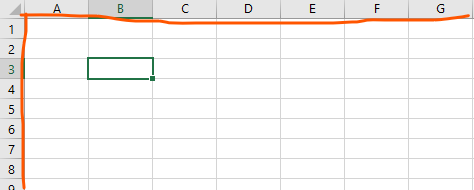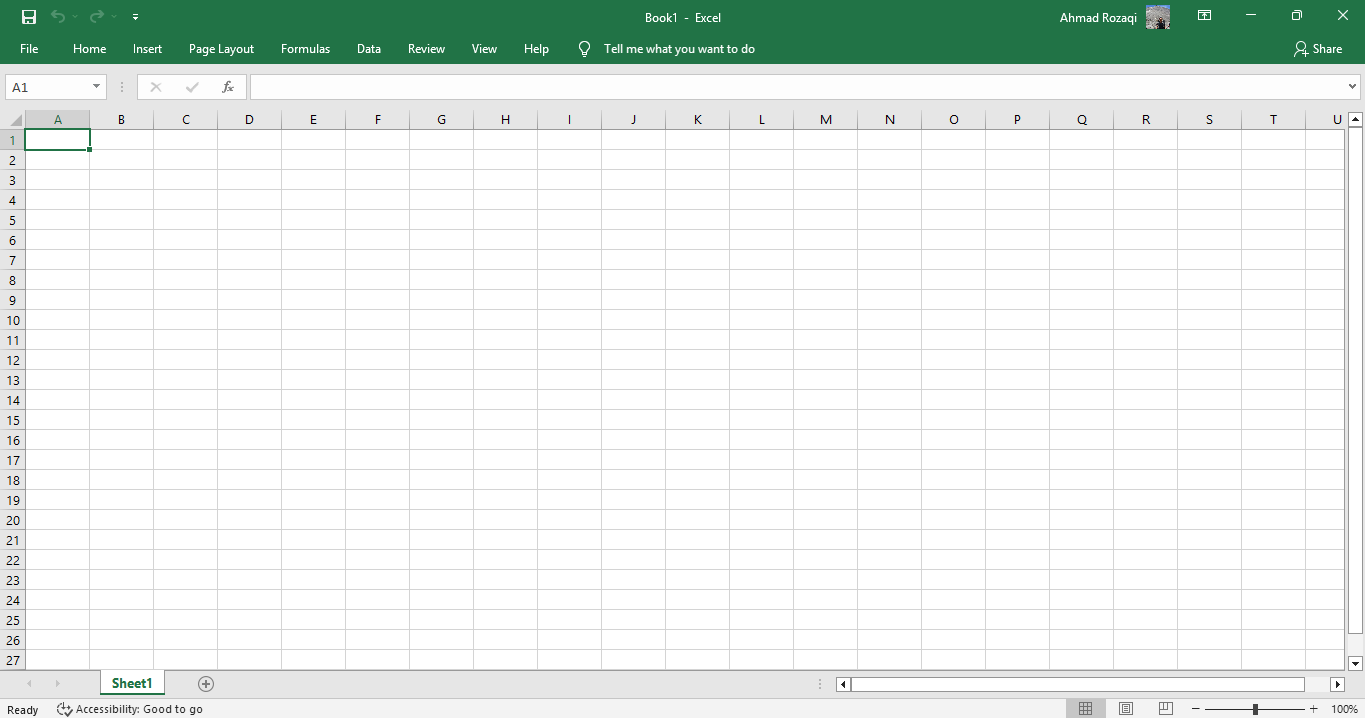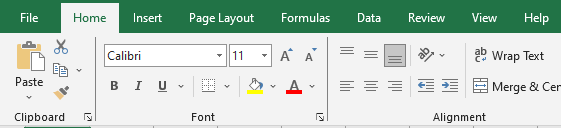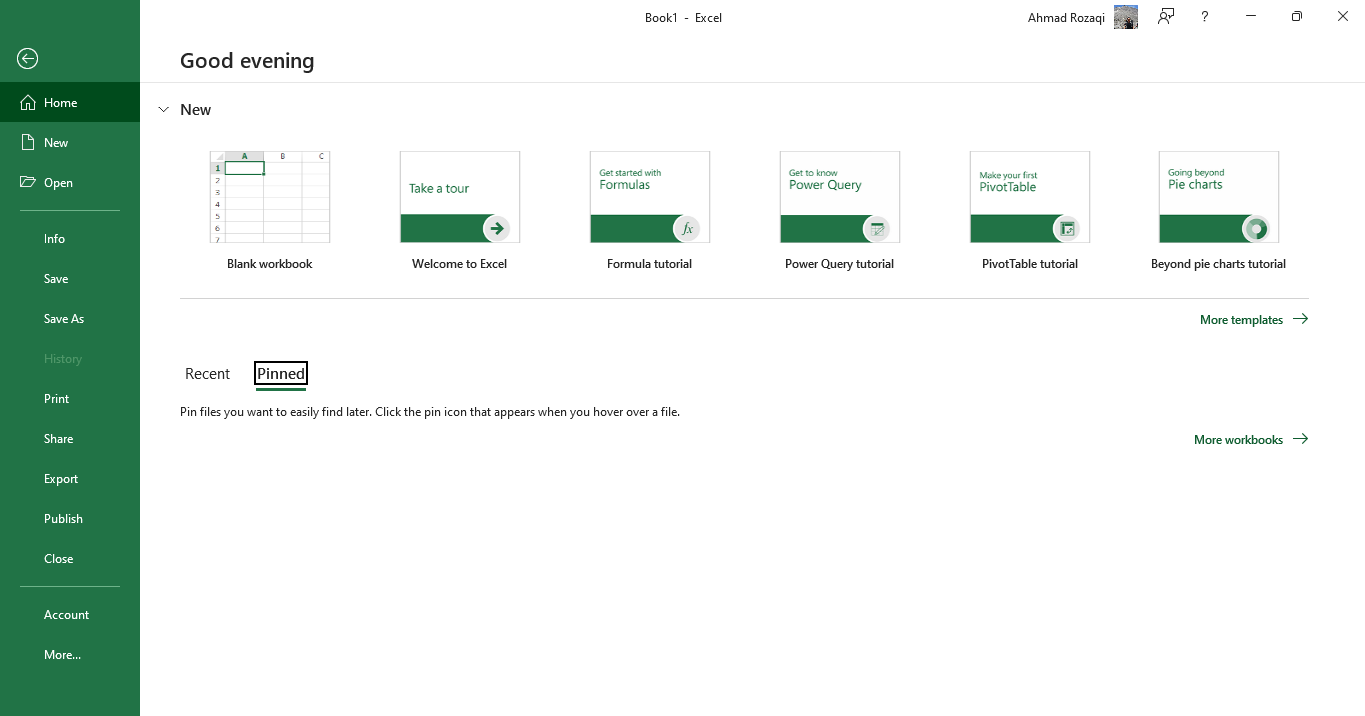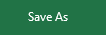- Input langsung pada sel aktif dapat dilakukan dengan memilih sel aktif dan langsung ketikan data yang akan diinputkan.
- Input pada bar rumus dilakukan dengan memilih sel aktif kemudian gerakan mouse untuk click pada bar rumus dan ketikkan data yang ingin di inputkan.
- Setelah menginputkan data dengan salah satu cara di atas, klik "enter" pada keyboard untuk menyelesaikan input atau klik "esc" pada keyboard untuk membatalkan input.
-

Jasa Pengukuran Geolistrik
Kami menyediakan jasa pengukuran Geolistrik untuk berbagai macam bidang oleh tenaga ahli handal yang telah berpengalaman.
-

Jasa Pemboran / Pengeboran
Kami menyediakan jasa pemboran untuk berbagai macam keperluan baik untuk pemboran sumur dalam maupun geoteknik.
-

Jasa Pembuatan Peta
Kami menyediakan jasa pembuatan berbagai macam peta seluruh Indonesia. Hasil dapat berupa raster maupun vector sesuai dengan pesanan.
-

Jasa Pemetaan Geologi
Kami menyediakan jasa untuk melalkukan pemetaan geologi, baik untuk keperluan tambang, geoteknik maupun keperluan penelitian.
Input Data ke Lembar Kerja
Peta Administrasi Kecamatan Sempor, Kabupaten Kebumen
Kecamatan Sedang merupakan salah satu kecamatan yang ada di Kabupaten Kebumen. Secara geografis, Kecamatan Sempor terletak diantara 109°26′3.26″ hingga 109°35′14.70″ Bujur Timur dan 7°30′15.39″ hingga 7°37′4.07″ Lintang Selatan. Secara administrasi, Kecamatan Sempor berbatasan langsung dengan Kabupaten Banjarnegara di bagian utara, Kecamatan Karanggayam di bagian timur, Kecamatan Karanganyar, Gombong dan Buayan di bagian selatan serta Kecamatan Rowokele di bagian barat.
Kecamatan Sempor terdiri dari 16 desa/kelurahan. Berikut merupakan daftar desa/kelurahan yang ada di Kecamatan Sempor, Kabupaten Kebumen.
- Desa Bejiruyung
- Desa Bonosari
- Desa Donorojo
- Desa Jatinegoro
- Desa Kalibeji
- Desa Kedungjati
- Desa Kedugnwringin
- Desa Kenteng
- Desa Pekuncen
- Desa Sampang
- Desa Solokerto
- Desa Semali
- Desa Sempor
- Desa Sidoharum
- Desa Somagede
- Desa Tunjungseto
Mengubah Lebar Kolom
2. Arahkan mouse pada kolom yang akan di rubah, klik kanan kolom tersebut dan pilih column width (gambar 2.) hingga muncul window baru dan isikan angka sesuai dengan kubutuhan lebar kolom yang akan digunakan dan pilih OK (gambar 3.) maka kolom akan berubah sesuai dengan angka yang diinputkan.
Memindahkan Sel Aktif
Peta Administrasi Kecamatan Sedang, Kabupaten Kebumen
Kecamatan Sedang merupakan salah satu kecamatan yang ada di Kabupaten Kebumen. Secara geografis, Kecamatan Sedang terletak diantara 109°40′37.50″ hingga 109°46′30.19″ Bujur Timur dan 7°27′30.45″ hingga 7°32′39.32″ Lintang Selatan. Secara administrasi, Kecamatan Sedang berbatasan langsung dengan Kabupaten Banjarnegara di bagian utara, Kabupaten Wonosobo di bagian timur, serta Kecamatan Karangsambung di bagian selatan.
Kecamatan Sedang terdiri dari 11 desa/kelurahan. Berikut merupakan daftar desa/kelurahan yang ada di Kecamatan Sedang, Kabupaten Kebumen.
- Desa Bumiagung
- Desa Giyanti
- Desa Jatiluhur
- Desa Kalisari
- Desa Kretek
- Desa Pringtutul
- Desa Redisari
- Desa Rowkele
- Desa Sukomulyo
- Desa Wagirpandan
- Desa Wonoharjo
Bagian-bagian Lembar Kerja
Buku Kerja dan Lembar Kerja
Peta Administrasi Kecamatan Rowokele, Kabupaten Kebumen
Kecamatan Rowokele merupakan salah satu kecamatan yang ada di Kabupaten Kebumen. Secara geografis, Kecamatan Rowokele terletak diantara 109°24′38.30″ hingga 109°28′52.14″ Bujur Timur dan 7°31′53.83″ hingga 7°40′45.10″ Lintang Selatan. Secara administrasi, Kecamatan Rowokele berbatasan langsung dengan Kabupaten Banjarnegara dan Kecamatan Sempor di bagian utara, Kecamatan Buayan di bagian timur, Kecamatan Ayah di bagian selatan serta Kabupaten Banyumas di bagian barat.
Kecamatan Rowokele terdiri dari 11 desa/kelurahan. Berikut merupakan daftar desa/kelurahan yang ada di Kecamatan Rowokele, Kabupaten Kebumen.
- Desa Bumiagung
- Desa Giyanti
- Desa Jatiluhur
- Desa Kalisari
- Desa Kretek
- Desa Pringtutul
- Desa Redisari
- Desa Rowkele
- Desa Sukomulyo
- Desa Wagirpandan
- Desa Wonoharjo
Buku Kerja, Lembar Kerja dan Bentuk Data Excel
Mengatur Pilihan Regional Microsoft Excel
>> Ganti pilihan yang tertera. Untuk perhitungan yang lebih baik bisa menggunakan English US karena defaultnya dari Microsoft / Windows sendiri menggunkan Region English.
<< Kembali ke materi sebelumnya
Bar Tool Tampilan Layar
Gambar tersebut merupakan tampilan normal yang mana berfungsi untuk menampilkan lembar kerja dalam bentuk normal yang tidak memperlihatkan tataletak halaman kerja.
Gambar tersebut merupakan tampilan print layou yang mana berfungsi untuk menampilkan gambaran hasil cetak dari lembar kerja aktif. Tampilan pada print layout menyebabkan penurunan kecepatan proses excel karena membagi lembar kerja menjadi beberapa bagian.
Gambar tersebut merupakan tampilan Page Break Preview yang mana berfungsi untuk menampilkan garis perpindahan halaman pada lembar kerja sehingga dapat memberikan gambaran apakah yang dikerjakan oleh user sudah masuk kedalam halaman tersebut atau tidak. Tampilan ini lebih dsimple dibandignkan dengan tampilan print layout dan pada tampilan ini tidak mempengaruhi speed penggunaan excel.
Gambar tersebut merupakan tampilan zoom yang berfungsi untuk memperbesar dan memperkecil lembar kerja yang sedang aktif.
Bar Status Excel
Lembar Kerja
Peta Administrasi Kecamatan Puring, Kabupaten Kebumen
Kecamatan Puring merupakan salah satu kecamatan yang ada di Kabupaten Kebumen. Secara geografis, Kecamatan Puring terletak diantara 109°28′10.02″ hingga 109°34′25.17″ Bujur Timur dan 7°41′9.25″ hingga 7°46′17.57″ Lintang Selatan. Secara administrasi, Kecamatan Puring berbatasan langsung dengan Kecamatan Kuwarasan dan Adimulyo di bagian utara, Kecamatan Petanahan di bagian timur, Samudra Hindia di bagian selatan serta Kecamatan Buayan di bagian barat.
Kecamatan Puring terdiri dari 22 desa/kelurahan. Berikut merupakan daftar desa/kelurahan yang ada di Kecamatan Puring, Kabupaten Kebumen.
- Desa Arjowinangun
- Desa Banjareja
- Desa Bumirejo
- Desa Kaleng
- Desa Kedalemankulon
- Desa kedalemanwetan
- Desa Krandegan
- Desa Madurejo
- Desa Pesuruhan
- Desa Puliharjo
- Desa Purwoharjo
- Desa Purwosari
- Desa Sidobunder
- Desa Sidodadi
- Desa Sitiadi
- Desa Srusuhjurutengah
- Desa Surorejan
- Desa Tambakmulyo
- Desa Tukinggedong
- Desa Waluyorejo
- Desa Wetonkulon
- Desa Wetonwetan
Peta Administrasi Kecamatan Prembun, Kabupaten Kebumen
Kecamatan Prembun merupakan salah satu kecamatan yang ada di Kabupaten Kebumen. Secara geografis, Kecamatan Prembun terletak diantara 109°46′8.42″ hingga 109°49′55.31″ Bujur Timur dan 7°39′43.05″ hingga 7°44′16.12″ Lintang Selatan. Secara administrasi, Kecamatan Prembun berbatasan langsung dengan Kecamatan Padureso di bagian utara, Kabupaten Purworejo di bagian timur, Kecamatan Bonorowo dan Mirit di bagian selatan serta Kecamatan Kutowinangun di bagian barat.
Kecamatan Prembun terdiri dari 13 desa/kelurahan. Berikut merupakan daftar desa/kelurahan yang ada di Kecamatan Prembun, Kabupaten Kebumen.
- Desa Bagung
- Desa Kabekelen
- Desa Kabuaran
- Desa Kadungbulus
- Desa Kedungwaru
- Desa Mulyosari
- Desa Pecarikan
- Desa Pesuningan
- Desa Prembun
- Desa Sembirkadipaten
- Desa Sidogede
- Desa Tersobo
- Desa Tunggalroso
Peta Administrasi Kecamatan Poncowaru, Kabupaten Kebumen
Kecamatan Poncowaru merupakan salah satu kecamatan yang ada di Kabupaten Kebumen. Secara geografis, Kecamatan Poncowaru terletak diantara 109°43′10.96″ hingga 109°46′51.67″ Bujur Timur dan 7°37′24.89″ hingga 7°41′17.96″ Lintang Selatan. Secara administrasi, Kecamatan Poncowaru berbatasan langsung dengan Kecamatan Alian di bagian utara, Kecamatan Padureso di bagian timur, Kecamatan Kutowinangun di bagian selatan serta Kecamatan Kebumen di bagian barat.
Kecamatan Poncowaru terdiri dari 11 desa/kelurahan. Berikut merupakan daftar desa/kelurahan yang ada di Kecamatan Poncowaru, Kabupaten Kebumen.
- Desa Blater
- Desa Jatipurus
- Desa Jembangan
- DesaKarangtengah
- Desa Kebapangan
- Desa Kedungdowo
- Desa Lerepkebumen
- Desa Poncowarno
- Desa Soka
- Desa Tegalrejo
- Desa Tirtomoyo